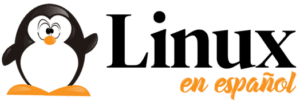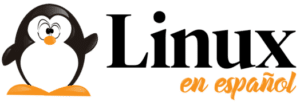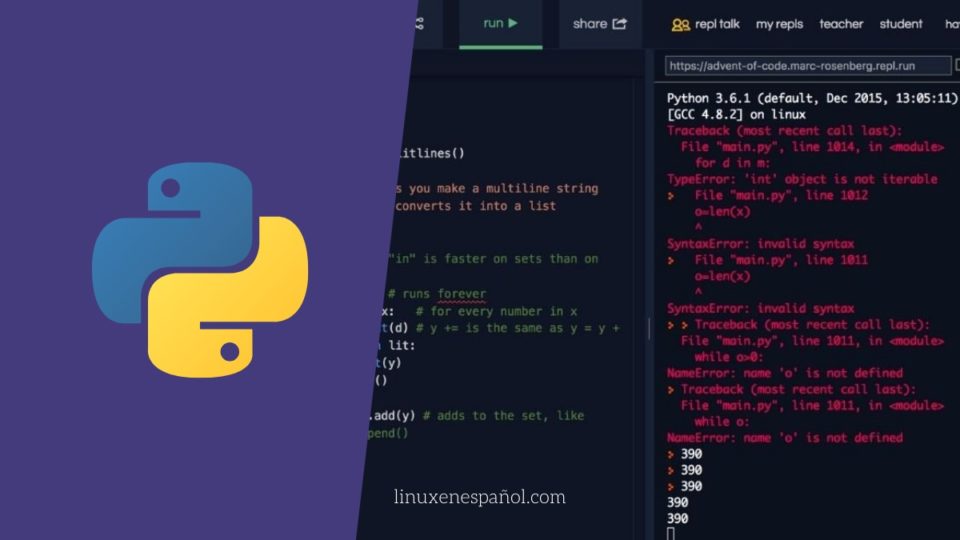Desde inteligencia artificial/aprendizaje automático hasta desarrollo web, Python se usa en casi todas partes y actualmente es uno de los lenguajes de programación más populares del mundo.
Ahora que todos quieren aprender a codificar, la mayoría de las personas comienzan su viaje de codificación aprendiendo Python debido a su sintaxis menos abrumadora que otros lenguajes de programación. Pronto Python ocupará el lugar de Java para convertirse en el número uno en la lista de lenguajes de programación más populares. En este articulo veremos cómo instalar Python en Linux.
Si usted es un desarrollador/alumno de Python que se topó con Linux y se pregunta cómo instalar Python, aquí te mostraré cómo puedes hacerlo sin esfuerzo. La mayoría de las distribuciones de Linux se envían con Python preinstalado y verifica la versión de Python y, si ya está instalado, escribe el siguiente comando en la terminal.
python3 --versionTabla de contenidos
Instalar Python en Debian, Ubuntu y Arch
Los únicos Linux en los que se puede instalar Python a través del terminal son las distribuciones basadas en Debian y las distribuciones basadas en Arch. Para distribuciones como CentOS, Fedora y OpenSUSE, es necesario compilar Python.
Instalar python en Debian y Ubuntu
Para instalar Python en distribuciones de Linux basadas en Debian como Ubuntu, todo lo que necesita hacer es escribir el siguiente comando en tu terminal:
sudo apt update && sudo apt upgrade && sudo apt-get install python3Instalar python en Arch
Para instalar Python en distribuciones basadas en Arch como Manjaro, ingresa el siguiente comando en tu terminal:
pacman -S python3Instalar Python en OpenSUSE, CentOS y Fedora con Zypper
Instalar python en OpenSUSE
Instala las herramientas de desarrollo en YaST o utilizando Zypper. Escriba el siguiente comando en tu terminal y presiona enter. Esto puede llevar mucho tiempo completarlo, así que espera con paciencia.
sudo zypper install -t pattern devel_C_CDescarga el XZ Compressed Tarball y recuerda el directorio en el que lo guardaste que, en mi caso, era “/Descargas”
linuxenespanol@pop-os:cd Downloads
linuxenespanol@pop-os:~/Downloads$Ahora, escribe el siguiente comando en tu terminal:
tar -xf Python-3.x.y.tar.xzDonde xey se refieren a los números de las últimas versiones (ejemplo: 3.9.0), asegúrate de cambiar el nombre a la versión que descargas.
cd en la carpeta Python-3.xx que se creó debido al comando anterior. El terminal se verá así.
linuxenespanol@pop-os:~/Downloads$ cd Python-3.9.0/
linuxenespanol@pop-os:~/Downloads/Python-3.9.0$Ahora, escribe este comando para configurar la compilación:
./configureFinalmente, inserta este comando para instalar Python:
sudo make installEsto tardará entre 2 y 5 minutos. Una vez que haya terminado de instalar, verifica si Python se ha instalado con el siguiente comando. Esto es lo que verás.
linuxenespanol@pop-os:~$ python3 --version
Python 3.9.0Instalar python en CentOS y Fedora
El procedimiento de instalación es casi similar al de Open SUSE excepto que en el primer paso usamos Zypper para instalar las herramientas de desarrollo, pero en CentOS y Fedora usamos el administrador de paquetes incorporado.
Actualización del administrador de paquetes con yum:
sudo yum -y updateComandos para la instalación de las herramientas de desarrollo y las dependencias:
sudo yum -y groupinstall "Development Tools"
sudo yum -y install gcc openssl-devel bzip2-devel libffi-develEl resto del proceso es el mismo que se hizo en Open SUSE a partir de la instalación de Tarball desde el sitio web oficial de Python, su extracción e instalación.